Как редактировать и изменять постоянную ссылку в WordPress?
Опубликовано: 2021-06-03Всякий раз, когда вы добавляете новый пост или блог на свой веб-сайт, WordPress автоматически присваивает ему уникальную постоянную ссылку, также известную как постоянная ссылка. Эта уникальная ссылка на вашу страницу/публикацию должна быть постоянной, но вы можете редактировать и изменять постоянную ссылку в WordPress.
Однако вы должны знать, что редактирование или изменение постоянной ссылки является серьезной задачей. Подделка постоянной ссылки может привести к многочисленным ошибкам, неработающим ссылкам и даже повлиять на SEO вашего сайта.
К счастью для вас, это пошаговое руководство объясняет правильные, простые и безопасные способы редактирования и изменения постоянной ссылки в WordPress.
Давайте углубимся:
Оглавление
- Что такое постоянная ссылка в WordPress?
- Постоянная ссылка против. Слизняк
- Почему постоянные ссылки важны в WordPress?
- 1. Хорошо организованный веб-сайт
- 2. SEO (поисковая оптимизация)
- 3. Цифровой опыт
- Зачем редактировать и изменять постоянную ссылку в WordPress?
- Как изменить структуру постоянных ссылок WordPress
- 1. Обычная
- 2. День и имя
- 3. Месяц и имя
- 4. Числовой
- 5. Название поста
- 6. Пользовательская структура
- Как изменить постоянную ссылку отдельного поста или страницы WordPress
- Как изменить префикс URL категории и тега
- Как изменить URL отдельной категории и тега
- Как изменить URL страницы автора
- Для изменения базы постоянных ссылок автора:
- Настройка переадресации постоянных ссылок, чтобы избежать неработающих ссылок
- Какая структура постоянных ссылок лучше всего подходит вам?
- Вывод
Что такое постоянная ссылка в WordPress?
Постоянные ссылки — это уникальные постоянные URL-адреса, предоставляемые WordPress странице вашего веб-сайта, сообщению и другим архивам. Эти URL-адреса оптимизированы для SEO, а также помогают улучшить взаимодействие с пользователем (UX) на вашем сайте.
WordPress использует систему структурирования постоянных ссылок для создания этого уникального URL-адреса. Он состоит из вашего доменного имени и суффикса, который представляет запись или страницу. Например:
https://rarathemes.com/blog/free-travel-blog-wordpress-themes/
Этот URL включает в себя доменное имя «rarathemes.com» и суффикс «бесплатные темы блога о путешествиях WordPress».
Как видите, постоянные ссылки также дают представление о том, о чем пост или страница. Таким образом, он делает URL-адрес структурированным, чтобы его было легко понять как людям, так и поисковым системам.
Хотя постоянные ссылки должны быть постоянными, вы можете легко изменить их. Если все сделано правильно, это может оказать огромное влияние на рейтинг SEO, а также увеличить трафик.
Постоянная ссылка против. Слизняк
Постоянная ссылка состоит из двух компонентов: постоянной ссылки, т. е. доменного имени, и слага (суффикса). См. пример ниже:
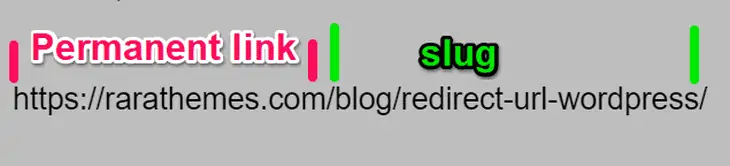
Здесь постоянная ссылка — это ваше доменное имя, а слаг — это настраиваемая часть вашего URL-адреса. Слаг — это место, где название вашего блога или страницы появляется в URL-адресе.
Вы можете настроить слаг по своему усмотрению. Вы также можете редактировать слаг для каждой записи и страницы, которые вы создаете в WordPress. Однако вы не можете изменить постоянную ссылку вашей постоянной ссылки из параметра настроек WordPress по умолчанию.
Почему постоянные ссылки важны в WordPress?
Постоянные ссылки в WordPress играют важную роль в получении основных преимуществ для вашего сайта. Это значительно улучшает пользовательский опыт, SEO-рейтинг и брендинг.
Вот основные преимущества постоянных ссылок на вашем сайте WordPress:
1. Хорошо организованный веб-сайт
Надлежащее структурирование и хорошо организованные настройки жизненно важны для обеспечения лучшего пользовательского опыта для ваших посетителей. Каждый пользователь хочет легко и быстро найти нужную ему информацию на сайте. Постоянные ссылки упорядочивают ваш сайт и облегчают понимание структуры вашего контента. Вот еще один пример:
https://rarathemes.com/blog/on-page-seo-techniques/
Когда пользователи увидят такой URL-адрес, они сразу узнают, что просматривают сообщение «Методы SEO на странице» на веб-сайте под названием «rarathemes.com». Также они могут понять, что пост находится в разделе сайта «Блог».
2. SEO (поисковая оптимизация)
Вы можете быть удивлены, узнав, что постоянные ссылки могут улучшить рейтинг вашего сайта в поисковых системах. Это происходит потому, что WordPress автоматически создает этот стратегический URL-адрес, чтобы повысить рейтинг каждой страницы и поста в поисковой выдаче (страницы результатов поисковой системы).
Кроме того, вы также можете добавить ключевые слова к URL-адресу, такие как теги, заголовок или контент. Например:
https://rarathemes.com/blog/how-to-start-wordpress-blog/
Вы также заметите дефисы в словах URL. Это помогает как людям, так и роботам поисковых систем понимать страницу/публикацию. Таким образом, лучший рейтинг SEO.
3. Цифровой опыт
Основная цель постоянных ссылок — предоставить пользователям легкий доступ к определенным страницам и публикациям на вашем сайте. Они могут легко получить доступ к ресурсу на вашем сайте, введя постоянную ссылку. Помимо улучшения пользовательского опыта, постоянные ссылки также являются неотъемлемой частью вашего цифрового бренда. Они могут повлиять на то, как ваши посетители воспринимают ваш сайт.
Чистый и организованный URL-адрес, который легко понять, является признаком профессионализма. Уделение должного внимания и правильное редактирование постоянной ссылки может оказать положительное влияние на имидж вашего бренда. Ваш сайт выглядит более авторитетным и даже убеждает посетителей, что они все еще просматривают ваш сайт.
Итак, чтобы не усложнять:
- Постоянные ссылки дают посетителям краткое представление о том, о чем ваша страница или пост, даже не глядя на содержание.
- Поисковые системы используют постоянные ссылки для обнаружения страниц или сообщений по URL-адресу.
- Постоянные ссылки предоставляют поисковым системам и вашим посетителям постоянное место для возврата и чтения контента.
- Постоянные ссылки — это уникальные идентификаторы для каждого вашего контента, которые помогают вам организовать все это.
Зачем редактировать и изменять постоянную ссылку в WordPress?
Постоянные ссылки должны быть постоянными. Однако, если вы новый сайт, изменение постоянной ссылки имеет смысл. Вы все еще находитесь на начальном этапе, и планирование того, как будет выглядеть сайт, может быть в процессе. На этом этапе хорошо спланируйте, как вы хотите, чтобы сайт выглядел. Есть шесть доступных структур, которые вы можете использовать для своего сайта.
Напротив, изменение постоянной ссылки на установленном сайте WordPress может иметь множество негативных последствий. Это может сломать обратные ссылки сайта. Кроме того, это приведет к падению трафика, а также к снижению SEO и UX. Перенаправление может быть полезным, о чем мы поговорим позже.
Изменение постоянных ссылок, безусловно, имеет подвох. Но это не значит, что вы не можете его изменить. Есть несколько веских причин, по которым изменение постоянной ссылки имеет смысл даже на устоявшемся сайте. Одними из таких причин могут быть:
- Если вы начали с более старой версии WordPress, ваш сайт может по-прежнему использовать структуру идентификатора сообщения по умолчанию. Эта структура совершенно бесполезна для SEO или UX. Таким образом, изменение постоянной ссылки здесь имеет смысл.
- Возможно, вы захотите восстановить свой бренд и придать ему новое направление. Например, вы начинали как блог, но теперь хотите стать сайтом, ориентированным на новости. Здесь вы можете перейти к структуре «День и имя».
- Покупка уже созданного сайта в качестве инвестиции является обычным явлением. Таким образом, вполне возможно, что вы также унаследовали или приобрели веб-сайт у кого-то другого. В определенное время вы можете захотеть обновить текущую структуру постоянных ссылок в процессе ребрендинга.
- Также возможно, что вы начали свой сайт, не зная о важности постоянных ссылок в SEO и UX. Теперь вы каким-то образом знаете об этом и хотите изменить структуру для долгосрочных преимуществ SEO и UX. Таким образом, изменение постоянной ссылки является разумным подходом.
Примечание:
Если ваша текущая структура постоянных ссылок или структура постоянных ссылок по умолчанию хорошо работает для привлечения трафика и обеспечения хорошего рейтинга SEO, ее изменение может стать ненужной головной болью. Однако, если вы все равно хотите изменить его, вы будете рады, что есть безопасные способы сделать это без особых последствий.
Как изменить структуру постоянных ссылок WordPress
Если вы хотите изменить всю схему URL-адресов на своем сайте, выполните следующие действия:
- Перейдите в «Настройки» и нажмите «Постоянная ссылка» на панели инструментов.
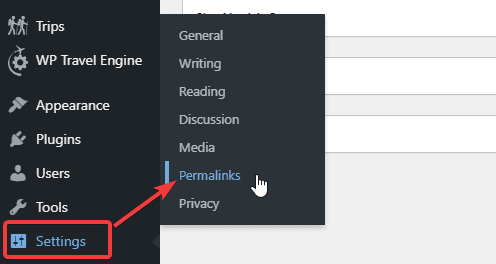
WordPress по умолчанию использует опцию «Обычный». Однако для веб-сайта, ориентированного на контент, лучше всего выбрать вариант «Название публикации».
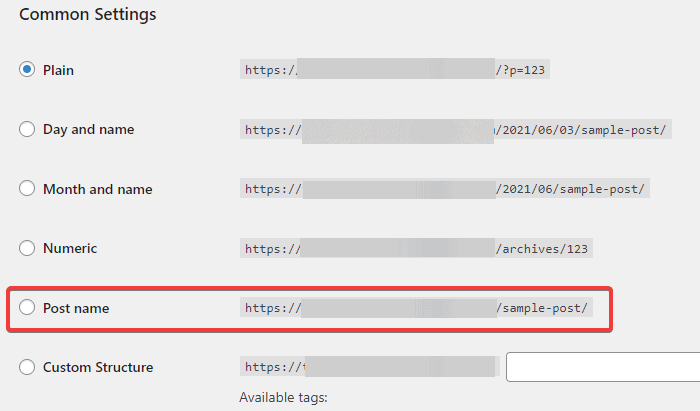
Такая структура устанавливает четкую направленность вашего сообщения, чтобы сделать его более простым и понятным для ваших читателей и поисковых систем.
- .Затем сохраните изменения.
В WordPress есть шесть структур на выбор.
1. Обычная
Обычная постоянная ссылка выглядит примерно так: «https://website.com/?p=123».
WordPress использует структуру «Обычная» в качестве постоянной ссылки по умолчанию. Он состоит из цифр и символов в качестве своего слага. Если вы не измените какие-либо настройки постоянных ссылок, ваш WordPress продолжит использовать эту структуру в качестве URL-адресов ваших страниц и сообщений. WordPress создает URL-адреса в зависимости от количества страниц или сообщений, опубликованных на вашем сайте.
Несмотря на то, что они используются по умолчанию, такие URL-адреса не являются удобными для пользователя. Таким образом, мы рекомендуем изменить структуру на некоторые другие параметры, которые мы объяснили ниже.
2. День и имя
Структура «День и имя» будет выглядеть примерно так: https://website.com/2021/04/12/sample-post/».
При выборе этой структуры к URL-адресу добавляется слаг вместе с датой публикации поста/страницы. Вы можете изменить дату в настройках публикации.
3. Месяц и имя
Эта структура будет выглядеть как « https://website.com/2021/04/sample-post/ ».
Использование этой структуры добавит месяц публикации сообщения/страницы вместо даты, как в приведенной выше структуре. Структура постоянных ссылок «Месяц и имя» в основном используется веб-сайтами журналов.
4. Числовой
Числовая структура постоянной ссылки выглядит как «https://website.com/archives/123».
Эта структура постоянной ссылки похожа на обычную структуру постоянной ссылки. Однако он добавит слово «архивы» к URL-адресу вместе с количеством сообщений/страниц, которые вы опубликовали на своем сайте.
5. Название поста
Структура постоянной ссылки имени сообщения имеет структуру, аналогичную «https://website.com/sample-post/».
«Название поста» — самая простая, но наиболее эффективная структура постоянной ссылки. Эта структура делает ваш URL-адрес более информативным и его легче запомнить. Ваш URL — это ваше доменное имя, а название поста/страницы — в качестве слага.
6. Пользовательская структура
Постоянная ссылка пользовательской структуры выглядит следующим образом:
«https://website.com/2020/category/author/post-title-slug/».

Если вы выберете постоянную ссылку «Пользовательская структура», вы сможете реализовать свой творческий потенциал. Вы можете выбрать один из нескольких тегов, чтобы создать уникальную структуру URL. Вы можете добавить месяц, дату, время, автора, название публикации и другие данные из доступных тегов для создания URL-адреса.
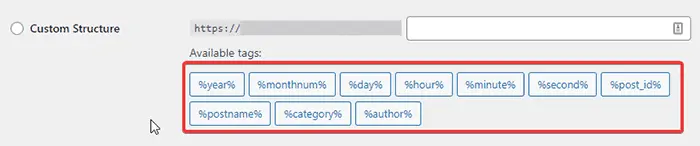
Итак, это были шесть доступных структур постоянных ссылок в WordPress. Вы можете установить структуру, как вам нужно. Тем не менее, мы рекомендуем выбрать структуру «Название публикации», поскольку она делает URL-адрес вашей страницы/публикации SEO-дружественным, а посетителям легко отслеживать его.
Примечание: вот еще раз напоминание. Изменение постоянной ссылки на новом веб-сайте может творить чудеса для вашего сайта. Однако для устоявшегося сайта это может сработать наоборот и повлиять на SEO.
Как изменить постоянную ссылку отдельного поста или страницы WordPress
После того, как вы настроите структуру с помощью вышеуказанных методов, WordPress настроит ее для всех записей и страниц. Однако вы можете отредактировать URL-адрес отдельной страницы или публикации следующим образом:
- Перейдите на панель инструментов.
- Перейдите в «Сообщения» или «Страницы», URL-адрес которых вы хотите изменить.
- Затем наведите на него курсор и нажмите на ссылку редактирования.
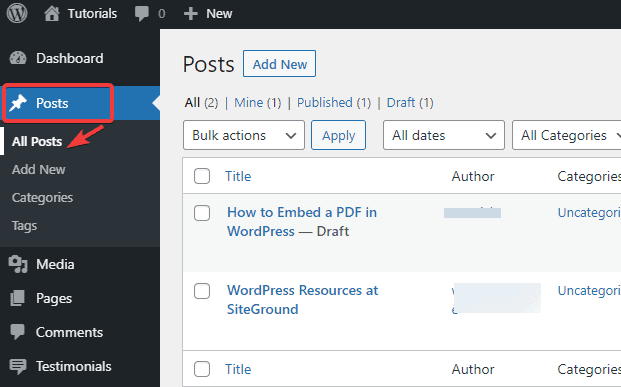
- Нажмите на вкладку «Опубликовать» в правом столбце.
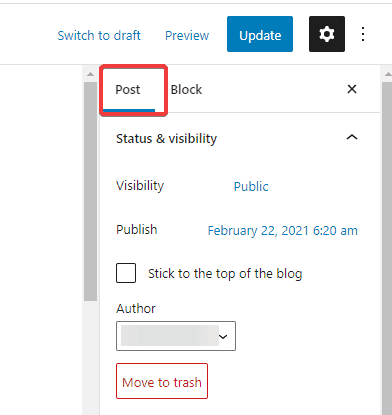
- Прокрутите вниз до раздела «Постоянная ссылка». Отсюда вы можете изменить слаг URL для этого сообщения.
- Не забудьте обновить изменения.
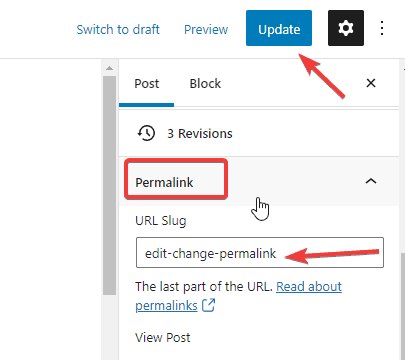
Как изменить префикс URL категории и тега
WordPress использует «категорию» в качестве базы категорий и «тег» в качестве базы тегов. Например:
https://example.com/category/fashion/
https://example.com/tag/tech/
Вы можете изменить эти базы, перейдя в «Настройки» на панели инструментов. Теперь перейдите в «Постоянные ссылки» и прокрутите вниз до раздела «Необязательно». Вы можете ввести имя, как вы хотите в поле. Сохраните изменения после завершения.
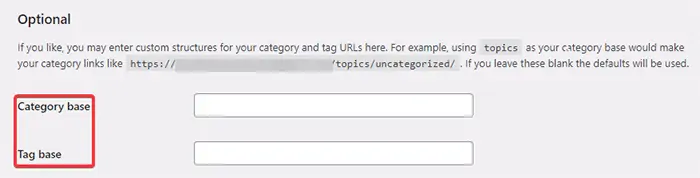
Как изменить URL отдельной категории и тега
Вы узнали, как изменить префикс категории и тега в WordPress. В этом разделе показано, как можно изменить отдельную категорию и URL-адрес тега.
- Перейдите в «Сообщения» на панели инструментов и нажмите «Категории».
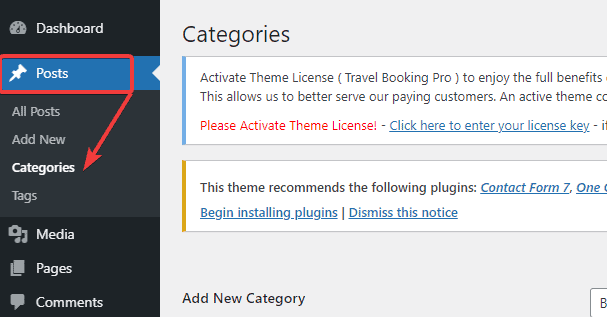
- Нажмите «Изменить» под категорией, которую вы хотите изменить.
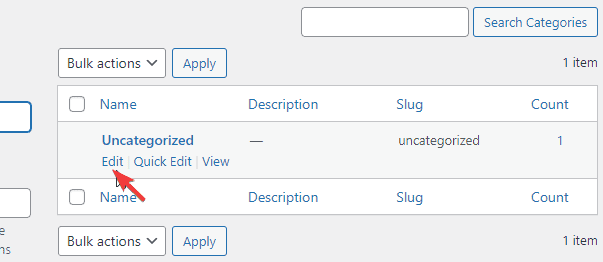
- WordPress загружает детали категории этого сообщения. Теперь вы можете изменить слаг на что угодно.
- Обновите изменения.
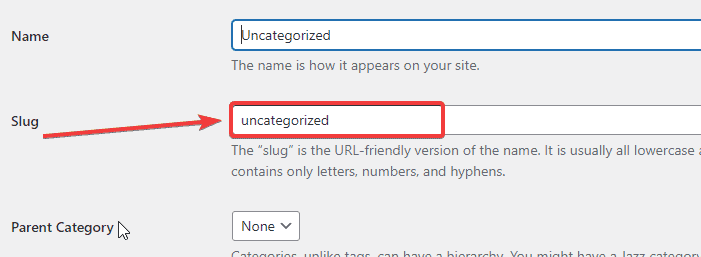
Точно так же, чтобы изменить отдельную публикацию, перейдите в «Сообщения»> «Теги» на панели инструментов.
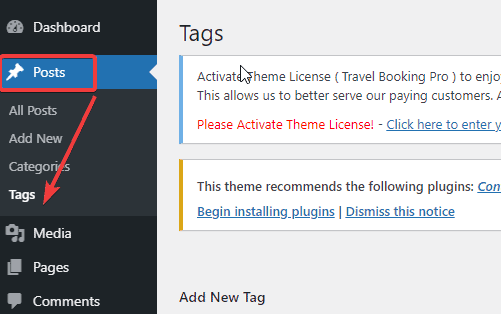
- Нажмите на опцию «Изменить» под тегом, который вы хотите изменить.
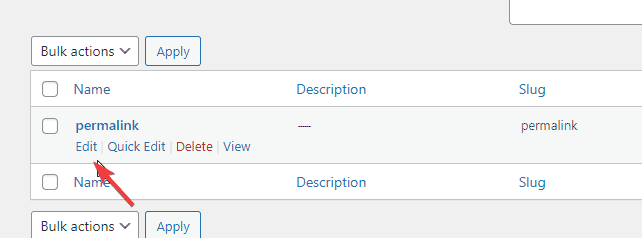
- WordPress загружает детали тегов этого поста. Теперь вы можете изменить слаг.
- Обновите изменения.
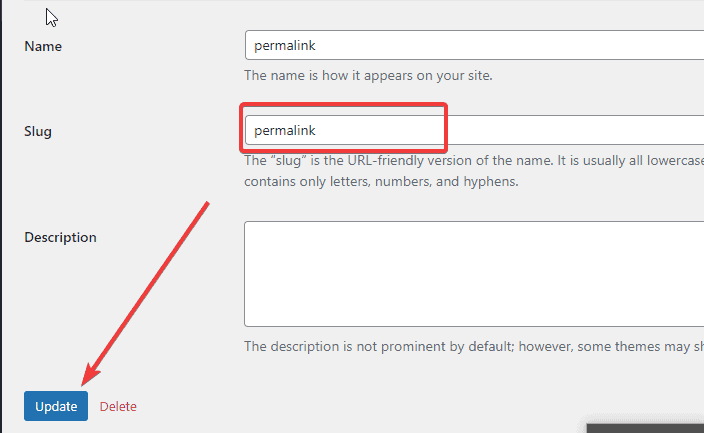
Как изменить URL страницы автора
По умолчанию WordPress добавляет базу «автор» к URL-адресам на страницах вашего авторского архива. Например:
https://website.com/author/asf
Однако в WordPress нет возможности изменить базу авторов или ярлык в WordPress. К счастью, на помощь приходит плагин Edit Author Slug. Чтобы использовать плагин для изменения URL-адреса страницы автора, выполните следующие действия:
- Перейдите в панель управления и перейдите в раздел «Плагины».
- Нажмите на опцию «Добавить новый».
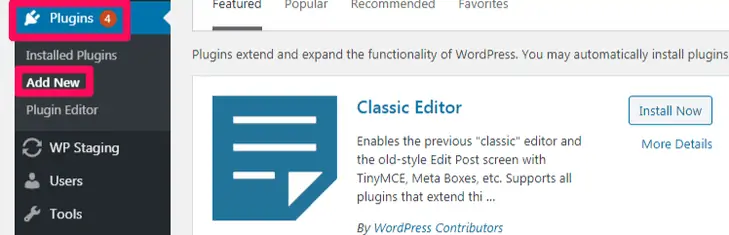
- Найдите плагин «Edit Author Slug». Затем установите и активируйте плагин.
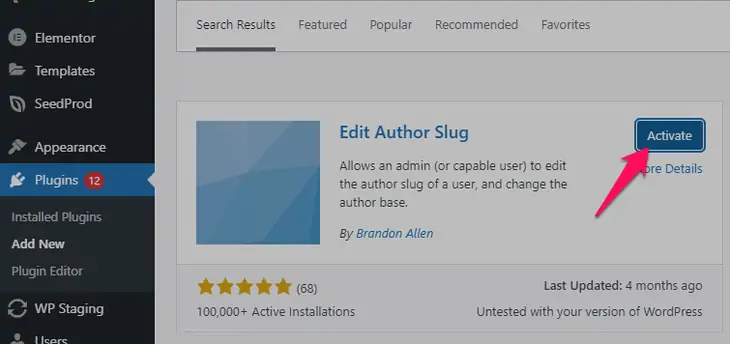
- После активации плагина перейдите к опции «Пользователи »> « Все пользователи » на панели инструментов.
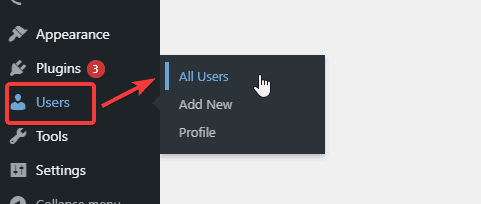
- Нажмите на опцию «Изменить» под именем пользователя.
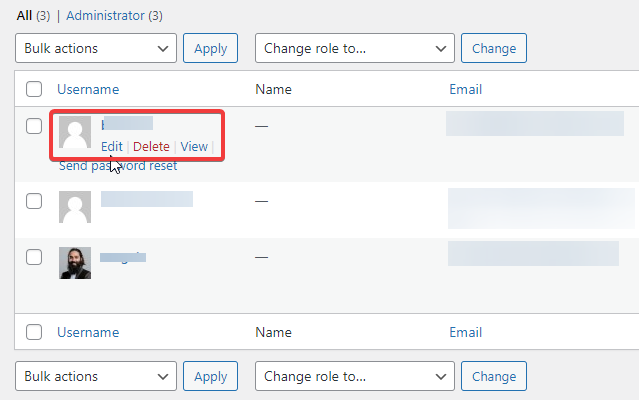
- Прокрутите до раздела «Редактировать авторский ярлык» ниже.
- Здесь вы можете выбрать слаг или создать свой собственный.
- Теперь обновите пользователя в конце.
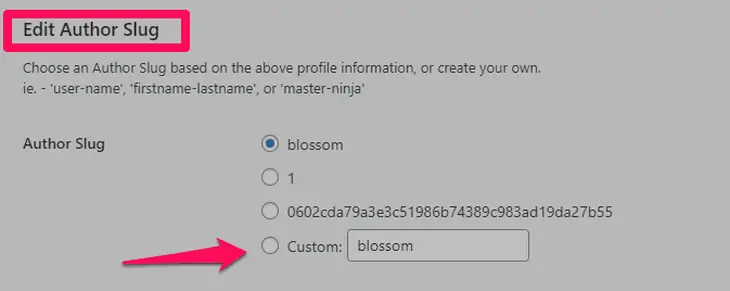
Для изменения базы постоянных ссылок автора:
- Перейдите в «Настройки» на панели инструментов.
- Затем нажмите «Редактировать авторский слаг».
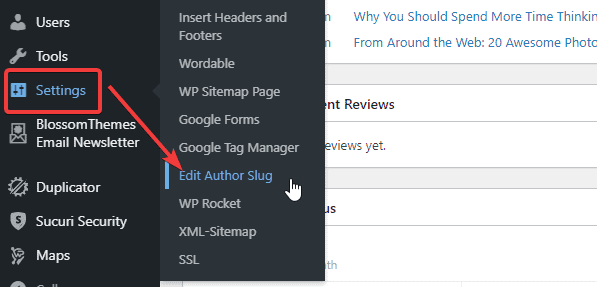
- Здесь вы можете дать свою авторскую базу. Кроме того, вы можете добавлять слаги к разным ролям пользователей.
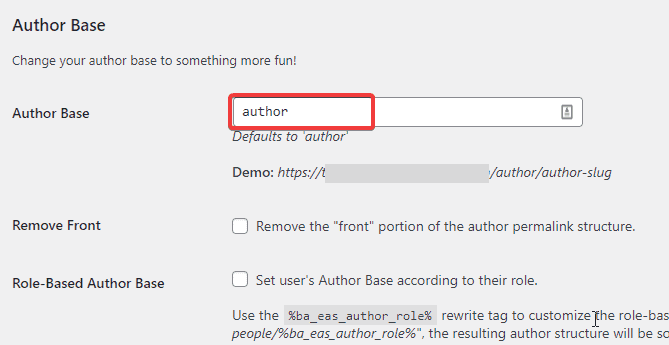
Настройка переадресации постоянных ссылок, чтобы избежать неработающих ссылок
Теперь, когда вы изменили постоянные ссылки, вы должны настроить перенаправления, чтобы на вашем сайте не было неработающих ссылок. Для перенаправления вы можете использовать плагин Redirection.
- Перейдите в панель управления и перейдите в раздел «Плагины».
- Нажмите на опцию «Добавить новый».
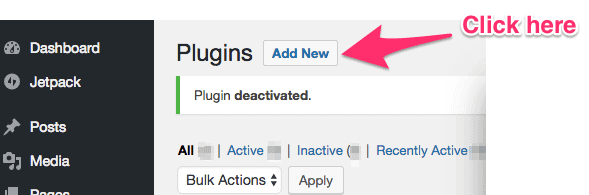
- Найдите плагин «Перенаправление». Затем установите и активируйте плагин.
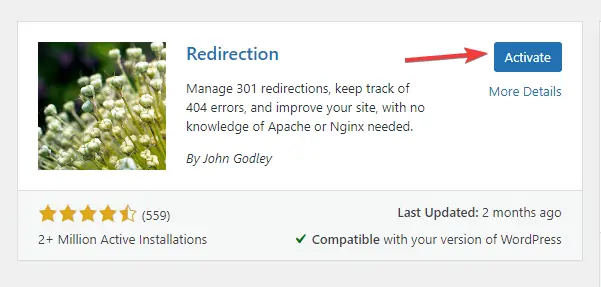
- После активации перейдите в «Инструменты» на панели инструментов и нажмите «Перенаправление».
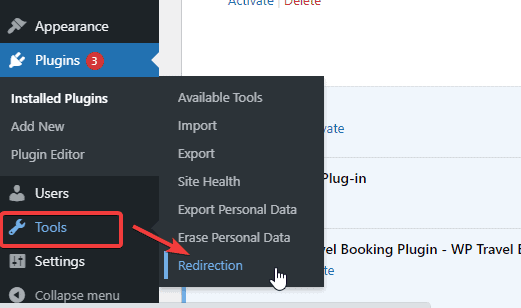
- Теперь щелкните параметр редактирования под сообщением, которое вы хотите перенаправить.
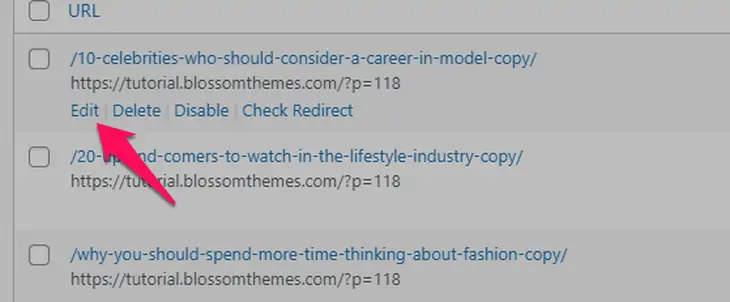
- Введите свой старый URL-адрес в поле «Исходный URL». Точно так же новый URL-адрес помещается в поле «Целевой URL».
- Сохраните изменения.
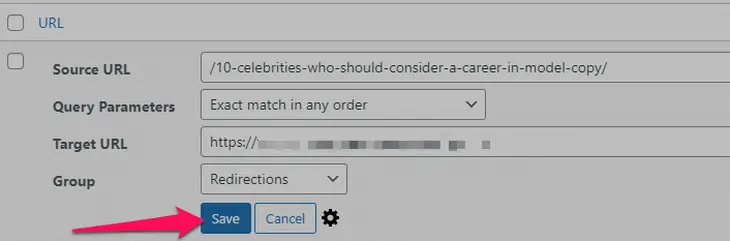
Помимо плагина Redirection, существует множество способов найти неработающую ссылку и перенаправить ее. Прочтите нашу подробную статью о том, как исправить битые ссылки в WordPress. В нем есть все шаги и руководства, чтобы легко найти и исправить неработающие ссылки.
Какая структура постоянных ссылок лучше всего подходит вам?
Как мы уже перечислили и объяснили выше, существует шесть различных структур, которые вы можете использовать для своей постоянной ссылки. В зависимости от типа вашего веб-сайта и цели, которую вы перед ним поставили, вы можете выбрать постоянную ссылку соответствующим образом.
Для небольшого веб-сайта блога или нишевого сайта, который хочет получить более высокий рейтинг в поисковых системах, структура Post Name — лучший вариант. Он эффективно сообщает читателям и поисковым системам, о чем ваша страница/пост. Несомненно, это улучшит UX, а также привлечет больше трафика.
Для веб-сайта на основе журнала, который публикует контент через равные промежутки времени, подойдет структура «Месяц и имя» или «День и имя». Аналогичным образом, для новостного веб-сайта лучше всего подходит структура «День и имя».
Мы также не можем игнорировать структуру Post Name. Эта опция помогает значительно улучшить работу пользователей, а также увеличивает трафик. Обладая такими характеристиками, эта структура может оказаться полезной для вашего сайта.
Вывод
Изменение URL-адреса постоянной ссылки по умолчанию в WordPress может создать или сломать ваш сайт. Лучше всего делать это на начальном этапе вашего сайта, а не на установленном сайте. Однако могут быть причины, по которым вы хотите изменить или отредактировать его. Мы только что познакомили вас с различными способами редактирования и изменения постоянной ссылки в WordPress. Конечно, изменение постоянной ссылки может повлиять на SEO и UX. Но после перенаправления страниц и постов все должно быть нормально.
Мы надеемся, что вы нашли это полезным.
